Vendre des médias 2.0
Publié: 2015-04-17Sell Media, notre panier photo e-commerce gratuit pour WordPress, vient de recevoir une refonte majeure avec une énorme liste de nouvelles fonctionnalités. Voici un bref aperçu des nouveautés de la version 2.0 :
- Nouvelle fonctionnalité : Galeries. Téléchargez plusieurs fichiers. Voir exemple.
- Nouvelle Fonctionnalité : Options d'import (import depuis Lightroom, etc.).
- Nouvelle fonctionnalité : Statistiques de vente pour chaque produit.
- Nouvelle fonctionnalité : Afficher les décomptes pour chaque produit.
- Nouvelle fonctionnalité : intégration PayPal considérablement simplifiée (e-mail requis uniquement).
- Nouvelle fonctionnalité : navigation dans la galerie.
- Nouvelle fonctionnalité : Options de navigation par fil d'Ariane.
- Nouvelle fonctionnalité : options de mise en page. Choisissez une ou deux dispositions de colonne sur des entrées uniques.
- Nouvelle Fonctionnalité : Optimisation de la recherche. Recherche désormais les titres, le contenu et les mots-clés et inclut la correspondance exacte de la phrase pour la recherche ("New York", par rapport à "New" et "York").
- Nouvelle fonctionnalité : Beaucoup de nouveaux crochets et filtres d'action. Voir la documentation.
- Nouvelle fonctionnalité : texte de notification Lightbox.
- Nouvelle fonctionnalité : Classes automatiques pour les éléments de menu Checkout et Lightbox.
- Nouvelle fonctionnalité : avis de mise à niveau pour les extensions.
- Nouvelle fonctionnalité : intégration Dashicon.
- Tweak : correctifs de compatibilité du thème, ne nécessite plus de fichiers de modèle.
- Tweak : Amélioration de la localisation.
- Tweak : Réécriture de la fonction lightbox.
- Tweak : méthodes de téléchargement mises à jour pour accepter $attachment_id.
- Ajustement : modification de la lightbox pour s'adapter à $attachment_id.
- Tweak : Vider les permaliens si le slug a changé dans les paramètres.
- Correction : classe sell_media_image manquante.
- Correction de bug : correction de l'avis sur les pages d'informations système et de paiement.
- Correction de bug : Ajout de plusieurs téléchargements par correction accidentelle de plusieurs clics.
- Correction de bug : Ajout d'impressions au panier sans sélectionner le correctif du groupe de prix.
Aperçu des galeries
Vous pouvez désormais créer des galeries d'images en téléchargeant plusieurs images sur la page produit de Sell Media. Une entrée de produit peut être soit une image unique (comme c'était le cas dans toutes les versions antérieures à la 2.0), soit contenir une galerie d'images partageant le même prix et d'autres détails. Cela rend Sell Media incroyablement polyvalent pour une variété de cas d'utilisation différents tels que :
- Photographie d'événement : créez une nouvelle entrée dans Sell Media pour votre événement et téléchargez toutes les images dans cette entrée d'événement.
- Photographie de mariage : créez une nouvelle entrée pour le mariage que vous venez de photographier et téléchargez toutes les images dans cette entrée.
- Photographie d'archives : créez une nouvelle galerie contenant des images d'archives d'un sujet spécifique.
- Vérification client : Chaque entrée peut être protégée par un mot de passe ou marquée comme privée. Créez simplement une nouvelle entrée, téléchargez des images et ajoutez un mot de passe. Ensuite, envoyez à votre client un lien vers cette page protégée par mot de passe.
Par défaut, la page d'aperçu de la galerie ressemblera à ceci (en fonction de votre thème bien sûr) :
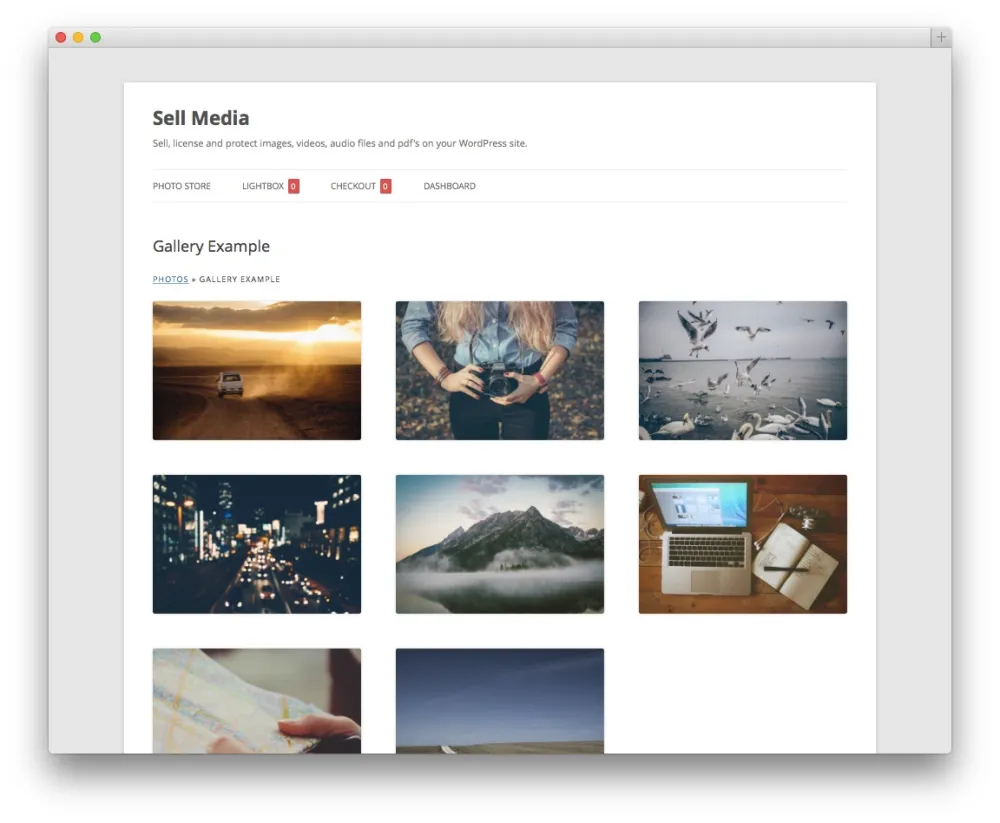
Chaque image de la galerie a sa propre page, qui ressemble à ceci :

Les nouveaux paramètres de mise en page (Sell Media -> General -> Layout) vous permettent de passer rapidement d'une mise en page à une ou deux colonnes. Vous trouverez ci-dessous un exemple de mise en page à une colonne avec les informations d'achat affichées sous l'image.
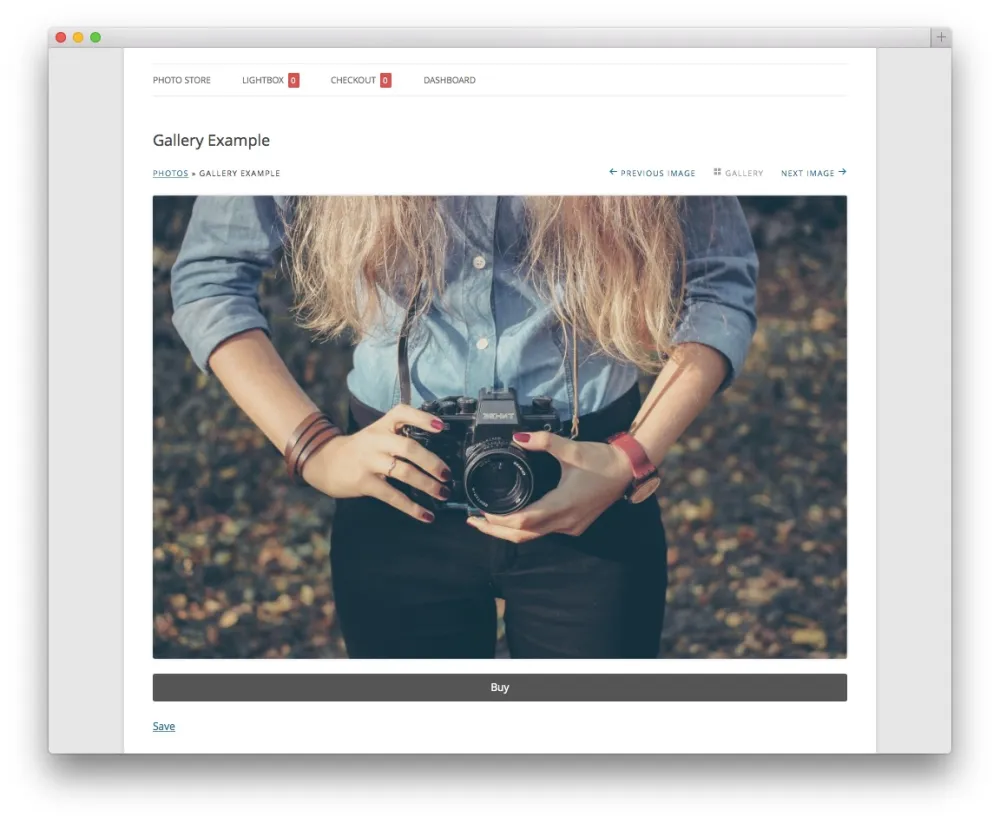
Ces nouvelles mises en page fonctionnent avec n'importe quel thème.
L'ajout et la modification de galeries sont simples et intuitifs et se fondent dans l'expérience de tableau de bord WordPress existante :
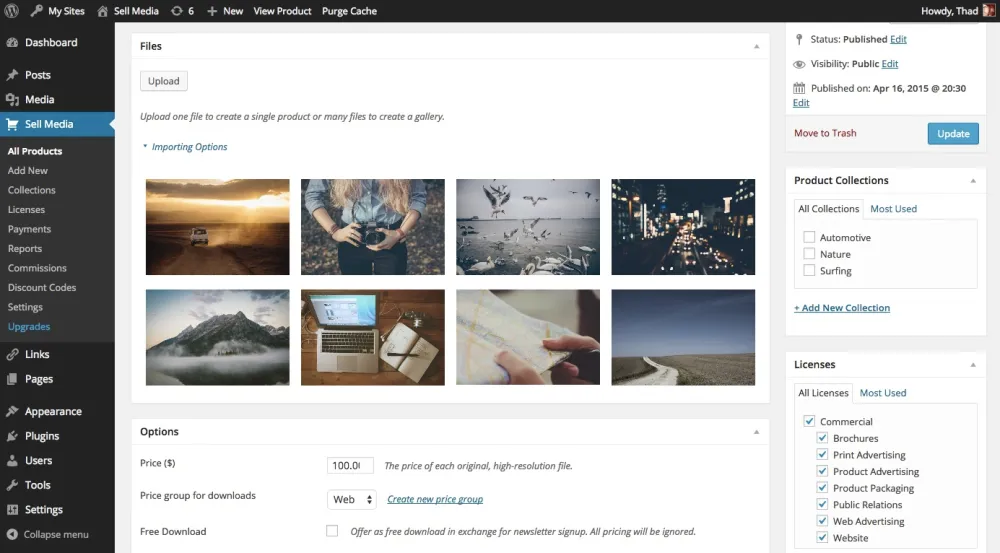
Présentation de l'importation
Vous pouvez importer rapidement des dossiers entiers d'images à l'aide de notre nouvelle option "Importer". Vous pouvez soit envoyer par FTP des dossiers entiers d'images dans le dossier d'importation, soit exporter directement depuis Adobe Lightroom à l'aide de l'un de leurs plugins gratuits (attention à notre tutoriel détaillé la semaine prochaine). Voici comment cela fonctionne :
Cliquez sur le bouton Options d'importation sur la page Vendre des médias -> Ajouter un nouveau.


Si vous ne l'avez pas déjà fait, suivez les instructions pour ajouter des dossiers au répertoire d'importation dans Sell Media. Une fois vos images sur votre serveur, sélectionnez le dossier et cliquez sur Ajouter des fichiers.
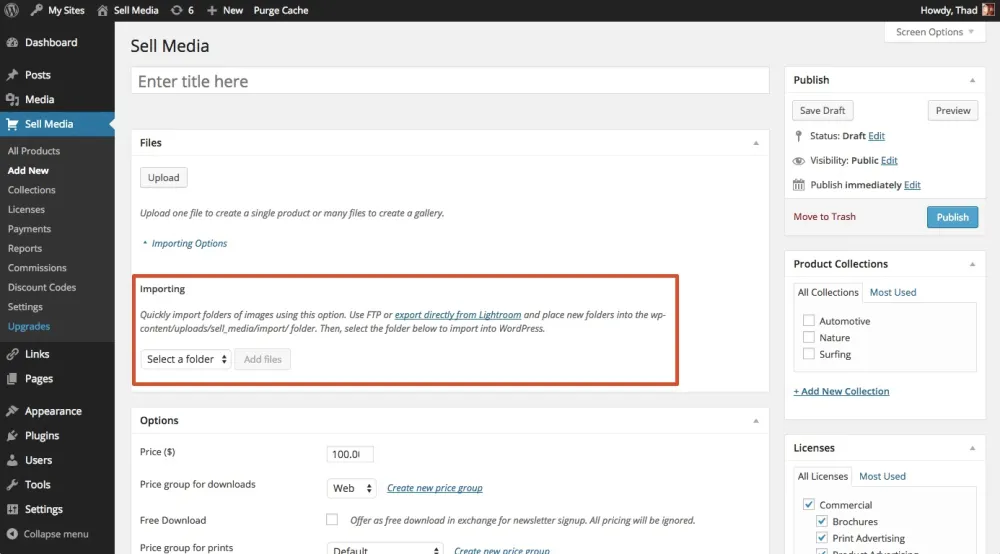
Après avoir cliqué sur le bouton "Ajouter des fichiers", vos images commenceront à être téléchargées dans WordPress, en extrayant les métadonnées, en redimensionnant les images à différentes tailles et, plus important encore, en protégeant votre fichier haute résolution d'origine. Le fichier haute résolution d'origine est utilisé pour générer les tailles que vos acheteurs achètent et téléchargent. Il est placé dans un répertoire qui n'est pas accessible sur le Web, de sorte que vos fichiers source d'origine sont toujours protégés.
Consultez ce didacticiel sur la façon d'importer directement d'Adobe Lightroom dans WordPress.
Aperçu des statistiques de vente et des nombres de vues
Sell Media prend désormais en charge les statistiques de vente et le nombre de vues pour chaque produit. Ces nouvelles statistiques s'affichent sous les images et les options de la page Vendre des médias -> Ajouter/Modifier un nouveau. Ceci s'ajoute aux rapports de ventes quotidiens, mensuels et annuels détaillés qui sont disponibles sur la page Vendre des médias -> Rapports.
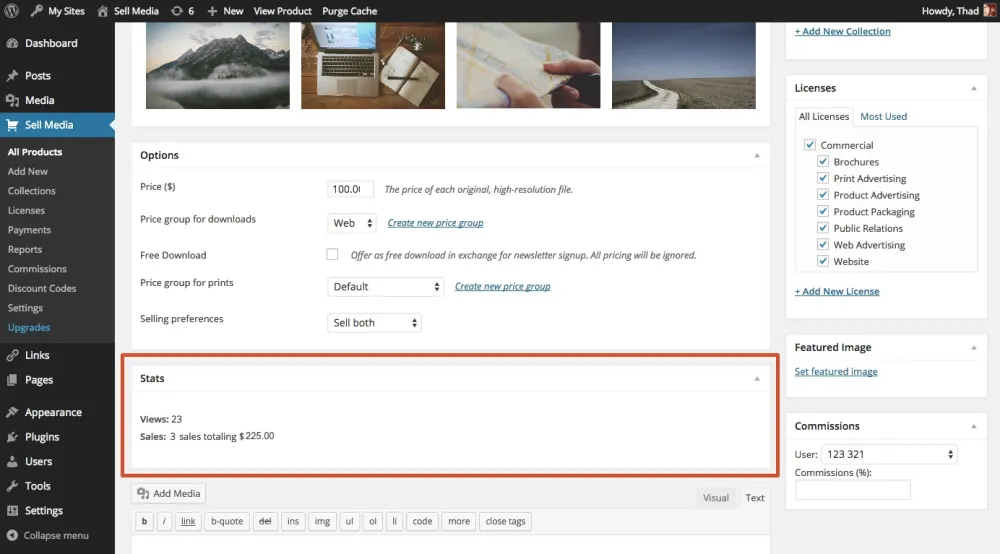
Le compteur de vues commencera à compter une fois que vous aurez mis à jour vers la version 2.0.
Présentation de Lightbox
Nous avons repensé la page lightbox pour accueillir les galeries. Ce faisant, nous avons optimisé l'ensemble de l'expérience utilisateur pour rendre la navigation vers la lightbox encore plus facile pour vos clients. Voici comment ça marche :
- Créez une nouvelle page appelée "Lightbox" et ajoutez ce shortcode à la page :
[sell_media_lightbox] - Visitez Vendre des médias -> Paramètres -> Général -> Page Lightbox et sélectionnez la page lightbox que vous avez créée ci-dessus dans la liste.
- En option (mais fortement recommandé), visitez Apparence -> Menus -> Pages et ajoutez votre page Lightbox à votre menu et enregistrez.
Le lien de votre menu lightbox affichera un indicateur avec le nombre d'éléments dans la lightbox. Les sélections Lightbox sont enregistrées dans des cookies. Vos utilisateurs doivent donc activer les cookies pour que cela fonctionne (99 % le feront).
Du point de vue du client, voici comment cela fonctionne :
- Votre client visite votre belle photo du pont de Brooklyn et clique sur le bouton "Enregistrer" sous le bouton d'achat.
- Une petite petite notification apparaît avec un lien vers la lightbox.
- L'indicateur de menu lightbox augmente d'une unité.
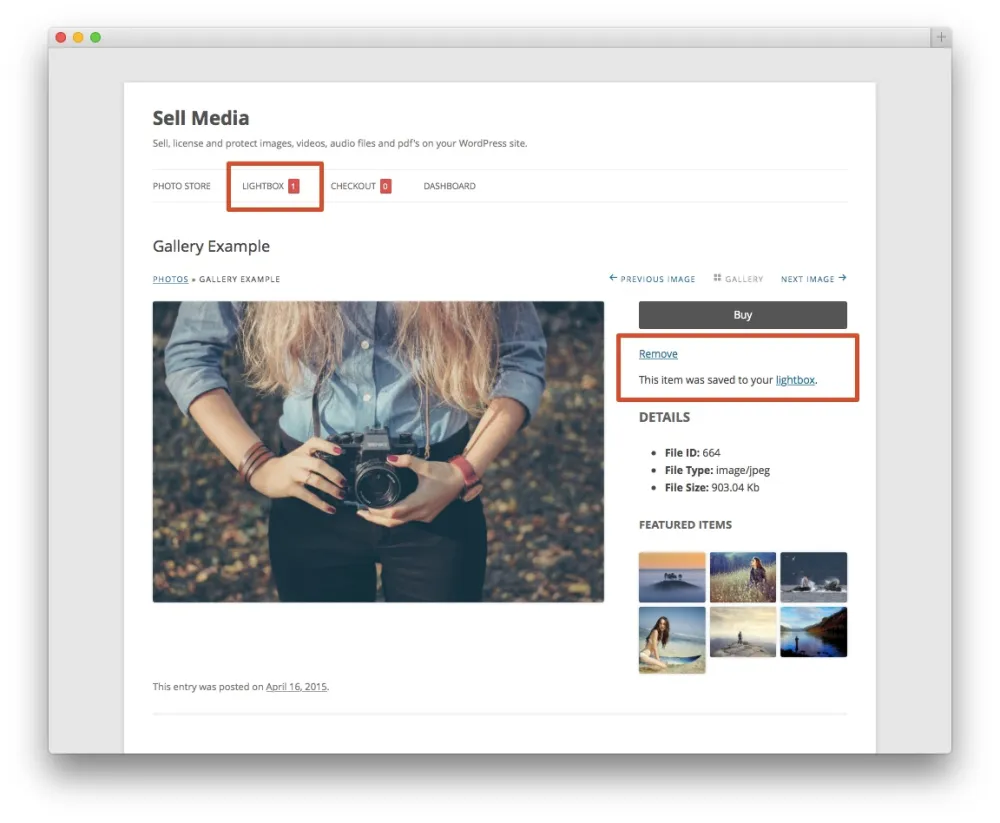
La page lightbox affichera tous les éléments que les utilisateurs ont ajoutés à leur lightbox.
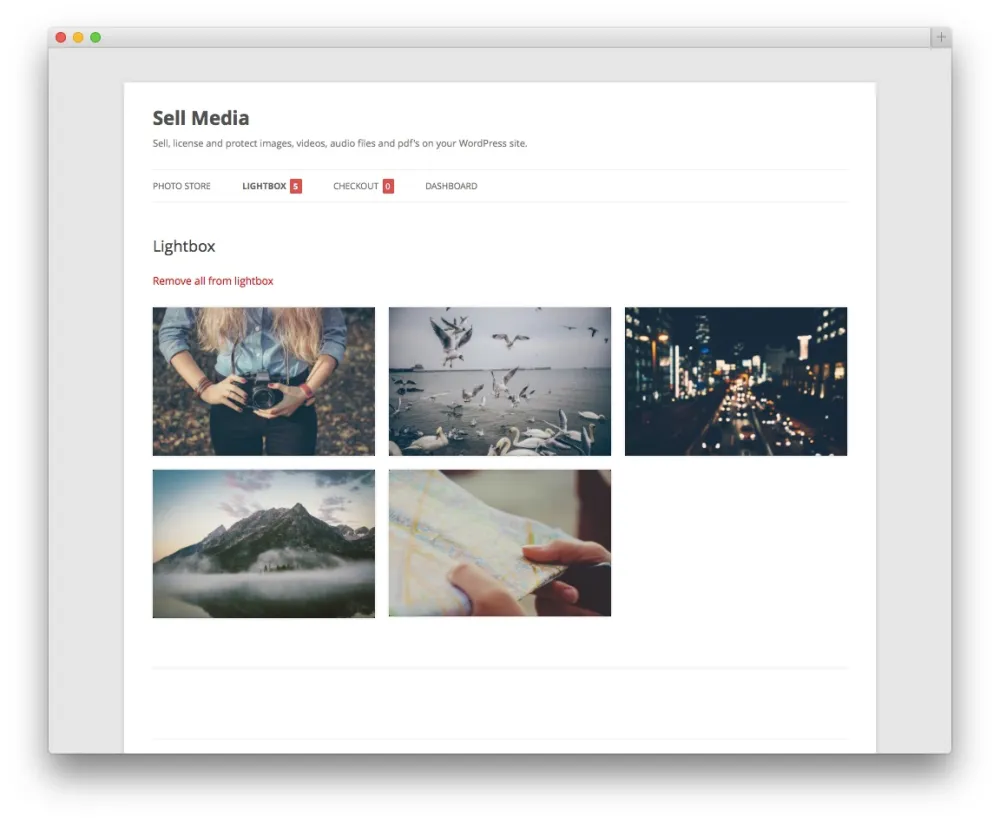
Intégration de thème
Nous avons complètement repensé la façon dont Sell Media s'intègre aux thèmes. Notre nouvelle approche améliore considérablement la compatibilité des thèmes. Dans le processus, nous avons mis à jour tous nos thèmes spécialement conçus pour Sell Media.
Rechercher des titres, du contenu et des mots-clés
Tous les mots-clés que vous appliquez à vos images avant de les télécharger dans Sell Media sont automatiquement extraits et enregistrés. C'est comme ça depuis la version 1.0. Alors que vos clients pouvaient rechercher des mots-clés, ils devaient utiliser un champ de recherche différent. Nous n'aimions pas cela, alors nous l'avons changé.
La nouvelle recherche dans Sell Media 2.0 est incroyablement intelligente : elle recherche les titres de vos produits, le contenu de vos produits et les mots-clés attribués à l'une des images de produits. Ouais!
Notifications de mise à jour
Si vous utilisez une ancienne extension obsolète, nous vous gronderons gentiment avec un petit avis d'administration jusqu'à ce que vous mettiez à jour. Installez le plugin GPP Plugin Updates pour recevoir des mises à jour automatiques de toutes vos extensions.
Extensions mises à jour
Toutes nos extensions ont été mises à jour pour fonctionner avec les nouvelles fonctionnalités de Sell Media 2.0. Vous pouvez les attraper tous en même temps en achetant le Business Bundle.
Convivial pour les débutants et les développeurs
Nous avons considérablement simplifié les étapes requises pour l'intégration de PayPal. Maintenant, tout ce que vous avez à faire est de brancher votre adresse e-mail PayPal et boum, vous êtes prêt à vendre.
Si vous souhaitez modifier Sell Media à votre guise et que vous savez bien suivre les instructions techniques, vous serez heureux de savoir que nous avons presque doublé le nombre de crochets et de filtres disponibles. Ces crochets et filtres sont la façon dont toutes nos extensions modifient Sell Media pour ajouter des fonctionnalités.
Donc, si vous souhaitez créer la prochaine grande extension à l'aide de Sell Media, n'hésitez pas à lire la documentation du développeur.
Où allons-nous à partir d'ici?
Avez-vous une idée géniale pour Sell Media ? Veuillez le partager dans les commentaires ci-dessous.
